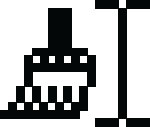Да бисте копирали форматирање у Ворд 2016, користите Формат Паинтер који чудно изгледа. То није метла за мешање и дефинитивно није четка за бријање. Не, то је кист. И не само то, већ је то и посебна четкица — она која краде форматирање текста и пасуса тако што их позајмљује са једног места у вашем документу и прска на другом. То је Формат Паинтер, а ево како се користи:
Поставите показивач уметања у средину текста који има форматирање које желите да копирате.
Замислите овај корак као потапање четке у канту боје.
Кликните на картицу Почетна.
У групи Цлипбоард кликните на командно дугме Формат Паинтер.

Показивач миша се мења у четкицу/И-зрака, као што је приказано овде. Користи се за бирање и преформатирање текста.
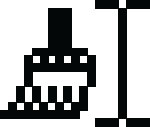
Потражите текст који желите да промените.
Изаберите текст.
Превуците преко текста који желите да промените — да бисте га „обојили“.
Воила! Текст се мења.
Формат Паинтер ради са форматирањем знакова и пасуса, а не са форматирањем страница.
Да бисте променили форматирање више битова текста, двапут кликните на Формат Паинтер. На тај начин, показивач миша Формат Паинтер остаје активан, спреман да слика много текста. Притисните тастер Есц да поништите лудило за Дутцх Бои.
Ако сте уморни од миша, можете користити комбинацију тастера Цтрл+Схифт+Ц да копирате формат знакова са једне локације на другу. Користите комбинацију тастера Цтрл+Схифт+В да бисте налепили формат знакова.
Можете некако да запамтите да користите Цтрл+Схифт+Ц да копирате форматирање знакова и користите Цтрл+Схифт+В за лепљење, јер су Цтрл+Ц и Цтрл+В пречице за копирање и лепљење. Сорта кинда.
Немојте мешати Формат Паинтер са алатом за истицање, који се налази у групи Фонт.